
2023如何制作纯净的系统U盘 启动盘安装最新纯净系统win10/11/7
时间:2023-03-16 来源:网络 人气:
2023如何制作纯净的系统U盘 启动盘安装最新纯净系统win10/11/7,网上有众多制作U盘装机启动盘的PE工具,比如微PE、系统之城、优启通、大白菜、U深度、老毛桃等等。其中微PE和优启通因为装机系统干净,不捆绑垃圾软件而成为业界良心。本文主要介绍微PE和系统之城,微PE系统之城除了装机干净的优势,还自带无损分盘助手。下边开始介绍如何用微PE制作装机启动盘。
安装方法
不用u盘一键重装(点击下载和重装视频演示)
U盘PE一键安装教程(点击下载和安装视频演示)
制作前准备:
1、一台可以上网的电脑。
2、一个U盘,存储量最好大于4G
开始制作:
我们可以看到有微PE工具箱V2.0和微PE工具箱V1.2两个版本,微PE工具箱V2.0,全面支持NVME盘,适合于新机,而微PE工具箱V1.2不支持NVME盘,适合于老机器。每个版本又分为32位内核版本和64位内核版本,两个版本的区别是,用Legacy启动时,都可安装到32和64位系统开机启动项,但是用EFI启动时,32位内核版本只可安装到32位系统开机启动项,同理64位内核版本只可安装到64位系统开机启动项。根据自己需要下载即可。我们下载微PE工具箱V2.0,64位内核版本。
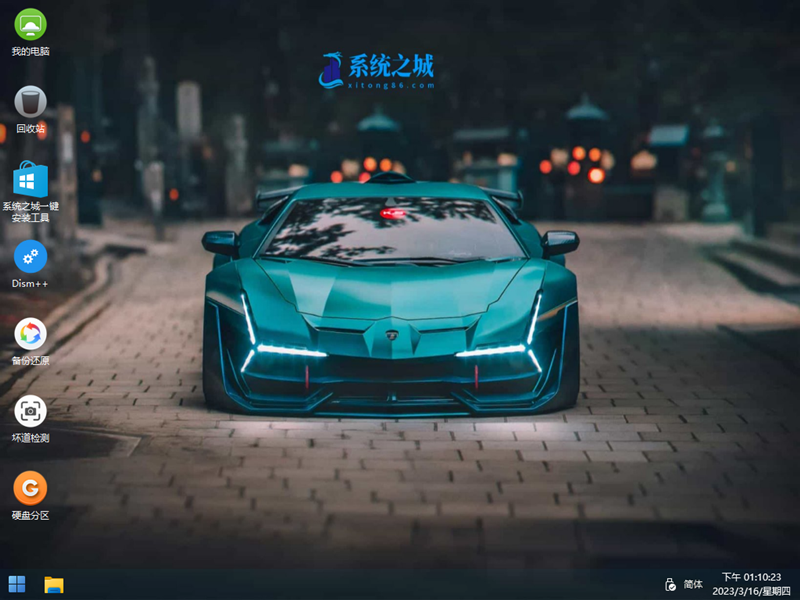
点击V2.0(64位版本)后跳转至下载页面,下载好的微PE制作工具如图所示:
下载好的软件默认名字为:wepe_64,如果不是,那就是下载错了。打开我们刚才下载好的软件,出现如下图所示画面:
选择下边其它安装方式的第一个(上图红色框内按钮):安装PE到U盘,出现如下如所示画面:
上图绿色框内安装方法选择推荐的方案一就可以,红色框内插入U盘后就会显示自己的U盘(制作U盘启动盘会格式化U盘,需要提前将U盘内资料进行备份),蓝色框内及其下边的内容选择默认方式即可,点击蓝色按钮:立即安装进U盘。显示显示下图。
点击开始制作即可。等待几分钟U盘启动盘就制作好了。
拷贝系统镜像:
制作好PE启动盘后还需要将系统镜像拷贝到U盘内,需要什么系统都可以去MSDN下载,下载地址为:例如我选择的是Win10专业版,如下图所示。复制绿色框内P2P下载链接即可进行下载,将下载好的系统镜像拷贝到刚才制作的启动盘,这样系统启动U盘就制作完成了。2023如何制作纯净的系统U盘 启动盘安装最新纯净系统win10/11/7,网上有众多制作U盘装机启动盘的PE工具,比如微PE、系统之城、优启通、大白菜、U深度、老毛桃等等。其中微PE和优启通因为装机系统干净,不捆绑垃圾软件而成为业界良心。本文主要介绍微PE和系统之城,微PE系统之城除了装机干净的优势,还自带无损分盘助手。下边开始介绍如何用微PE制作装机启动盘。
相关推荐
教程
U盘教程排行
- 1 UltraISO软碟通制作U盘启动盘图文教程(附带写入方式演示)
- 2 目前最纯净的PE系统工具有哪些?2023最新纯净PE工具一键安装推荐!
- 3 Win11查看端口占用情况_Win11怎么查看端口占用
- 4 机械革命蛟龙16怎么进BIOS设置安全启动,机械革命蛟龙16进BIOS设置U盘装系统
- 5 2023年联想电脑用u盘重装系统win10及bios设置教程(uefi+gpt方式)
- 6 微PE装机工具制作U盘启动盘 微PE重装系统详细教程
- 7 冰封U盘启动盘win11PE V2023.03 纯净版,冰封U盘制作工具支持全系列系统安装
- 8 2023年纯净pe制作u盘启动工具哪个好?优盘装系统工具和使用教程
- 9 华硕天选3如何使用U盘重装系统?U盘重装华硕天选3系统的方法
- 10 微PE工具箱增强版v2.2 64位 Intel 11-12-13 VMD u盘pe启动盘制作工具纯净

系统教程
- 1 应用程序无法正常启动,游戏软件报错0xc0000142解决办法+修改工具
- 2 Win11/win10/Win7系统各版本永久激活密钥及激活错误解决方法
- 3 Vmware17/16虚拟机去虚拟化工具修改虚拟机硬件教程+成品系统过检测
- 4 联想笔记本如何重装系统?联想笔记本重装系统的方法
- 5 联想拯救者Y7000P如何重装系统?笔记本重装纯净系统工具镜像
- 6 MSDN下载哪个版本最稳定?最稳定的MSDN系统推荐
- 7 稳定版 Windows Server 2022 22H2 服务器系统 正式版免激活
- 8 ROG枪神7如何重装系统?重装枪神7笔记本系统的方法
- 9 Win11电源选项快速启动选项没了怎么办
- 10 暗影精灵4笔记本蓝屏后无法开机如何解决













